Мазмұны
Excel 3D Maps ішінде Дерек белгілері көрсету жолдарын іздеп жатырсыз ба? Онда бұл сізге арналған мақала. Excel 3D карталары ішіндегі Дерек белгілерін көрсету опциясын қамтамасыз етпейді. Дегенмен, біз сізге осы мақалада мұны істеу үшін 2 уақытша шешім көрсетеміз.
Тәжірибе жұмыс кітабын жүктеп алу
3D карта белгісін көрсету. xlsx
Excel 3D карталарында деректер белгілерін көрсетудің 2 ыңғайлы тәсілдері
Әдістерді көрсету үшін біз 3 бағандары бар деректер жиынын таңдадық: “ Мамандығы “, “ Орналасқан жері “ және “ Орташа жалақы “. Бұл деректер жинағы әр түрлі орынға арналған 6 кәсіптің орташа жалақысын көрсетеді және біз бұл деректерді 3D карталарында Дерек белгілері қосу жолын көрсету үшін қолданамыз>.

Excel бағдарламасында 3D картасын жасау
Бұрын Дерек белгілерін ішінде көрсету әдістерін көрсету 3D карталары , біз сізге Excel бағдарламасында 3D картасы жасау қадамдарын көрсетеміз.
Қадамдар:
- Алдымен деректер жиынындағы кез келген ұяшықты таңдаңыз. Мұнда біз D6 ұяшығын таңдадық.
- Содан кейін Кірістіру қойындысынан >>> 3D картасы таңдаңыз.

- A диалогтық терезе пайда болады.
- Қосу түймесін басыңыз.

- Содан кейін, « 3D карталарын іске қосу » терезесі пайда болады.
- Жаңа тур таңдаңыз.

- Біздің 3D картасы терезесі пайда болады.

- Біз « Қабат тақтасы ” экранның оң жағында. Мұнда біз 3D картасы параметрлерін өзгертеміз.
- Біріншіден, “ Орын ” түрін өзгертеміз. ашылмалы тізімді басу арқылы « Мемлекет/Провинция » бағанына өтіңіз.

- Екіншіден, таңдаңыз. « Орташа Жалақы » Биіктігі қорапшасының ішінде.

- Үшіншіден, Санат ашылмалы тізімнен « Кәсіп » тармағын таңдаңыз.

- Осы қадамдардан кейін біздің 3D картасы осылай көрінеді.

- Сонымен қатар, біздің деректер жинағы 3D карталары –
“ 3D карталары <3 хабарын қамтиды> Турлар.
Бұл жұмыс кітабында 3D Maps турлары бар.
Саяхаттарды өңдеу немесе ойнату үшін 3D карталарын ашыңыз. ”
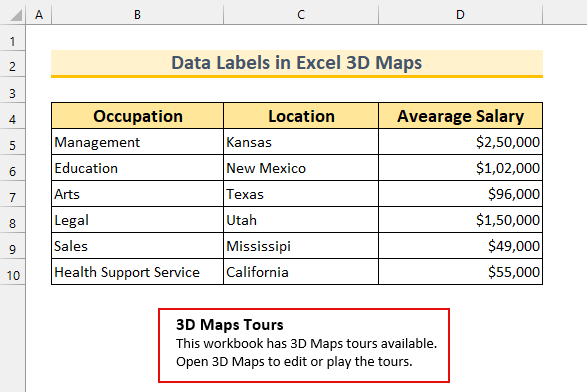
Осылайша, біз Excel ішінде 3D картасы жасай алады.
1. Excel 3D карталарында деректер белгілерін көрсету үшін аннотация қосу
Бұл бөлімде Excel 3D карталары бағдарламасында Деректер белгілерін жасау үшін Аннотация қосу мүмкіндігін қолданамыз.
Қадамдар:
- Бастау үшін біз Карта тақырыбын жақсырақ көрнекілеу үшін өзгертеміз .
- Сонымен, Басты бет қойындысынан → Тақырыптар → Заманауи .

- Келесі, егер бізмеңзерді кез келген баған жолағы үстіне апарыңыз, сонда біз орынды Деректер белгісі көре аламыз.
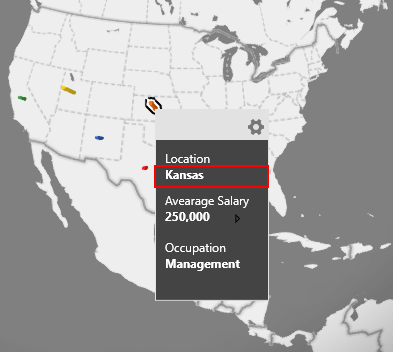
- Одан кейін Баған жолағын тінтуірдің оң жақ түймешігімен басып, Аннотация қосу таңдаңыз.

- Содан кейін диалогтық терезе пайда болады.
- Содан кейін “ деп теріңіз. Канзас » ТАҚЫРЫП жолағында және біз оның оң жағында алдын ала қарауды көре аламыз.
- Одан кейін пернесін басыңыз. Жарайды .
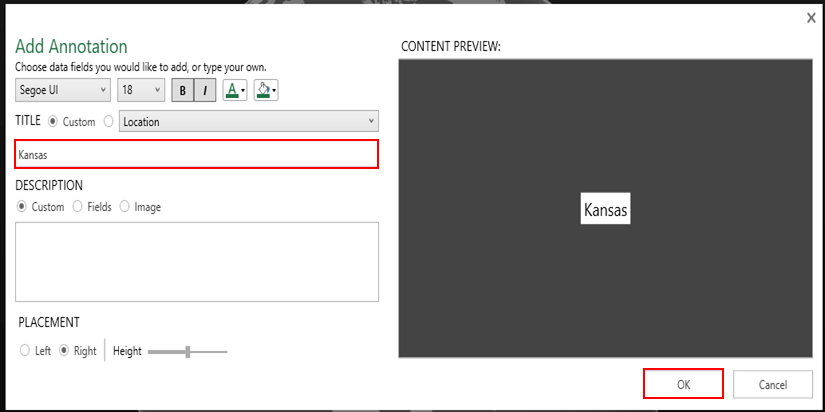
- Осылайша, біз бірінші Дерек белгісін жасаймыз 3D картасында .
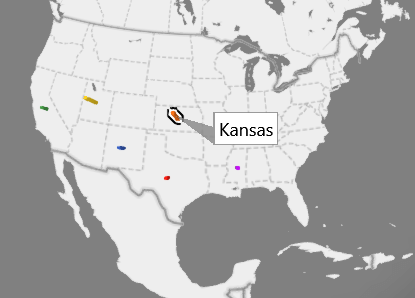
- Сол сияқты, қалған деректер үшін де солай жасаңыз нүктелері бар және оны аяқтағаннан кейін 3D картасы келесідей болады.

Толығырақ оқу : Excel бағдарламасында деректер белгілерін қосу жолы (2 ыңғайлы әдіс)
2. Excel 3D карталарында деректер белгілерін жасау үшін карта белгілерін қосу
Соңғы әдісімен 3D карталары ішінде Дерек белгілері көрсету үшін Карта белгілері мүмкіндігін қосамыз.
Қадамдар:
- Бастау үшін біз Карта тақырыбын жақсырақ көрнекілеу үшін өзгертеміз.
- Сонымен, Үйден қойындысы → Тақырыптар → “ Түс қара ” таңдаңыз.

- Одан кейін Карта белгілерін қосамыз.
- Ол үшін Үйден Қойындысы → Карта белгілерін таңдаңыз.
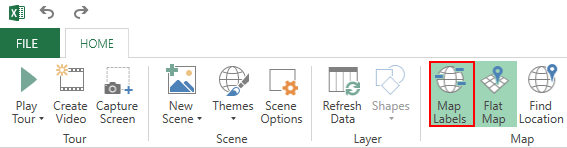
- Содан кейін Қабат тақтасы , Деректерді визуализация түрінің астындағы Көпіршікті таңдаңыз.
- Одан кейін мөлдірлікті төмендетеміз Көпіршік Карта белгілерін көрінетін ету.

- Соңында, мұның бәрін орындағаннан кейін 3D Карта осындай болады.
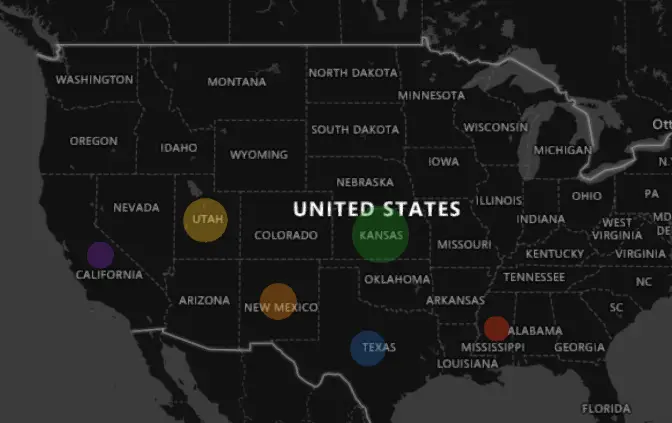
Толығырақ оқу: Excel диаграммасына екі деректер белгісін қосу жолы (оңай қадамдармен)
Есте сақтау керек нәрселер
- Біріншіден, 3D картасы мүмкіндігі тек Windows платформасында және Excel 2013 нұсқасынан қолжетімді. Сондықтан бұрынғы нұсқалар бұл мүмкіндікке қол жеткізе алмайды және сіз бұл мүмкіндікті Apple операциялық жүйесінде пайдалана алмайсыз.
- Кейіннен ол Қуат картасы<деп аталды. 4> Excel 2013 . Кейінірек Microsoft оның атын 3D картасы өзгертті.
- Соңында, ішінде 3D картасын жасасақ. Excel 2016 , ол Excel 2013 -мен үйлесімді болмайды.
Тәжірибе бөлімі
Біз Excel файлындағы әрбір әдіс үшін тәжірибе деректер жинағын қостық. Сондықтан сіз біздің әдістерді оңай орындай аласыз.

Қорытынды
Біз сізге 2 көрсетудің ыңғайлы тәсілдерін көрсеттік. Деректер белгілері Excel 3D карталары . Егер сізде осы әдістерге қатысты қандай да бір мәселелер туындаса немесе мен үшін қандай да бір пікіріңіз болса, төменде түсініктеме қалдырыңыз. Сонымен қатар, Excel-ке қатысты толығырақ ақпарат алу үшін ExcelWIKI сайтымызға кіре аласыз.мақалалар. Оқығаныңыз үшін рақмет, алға ұмтылыңыз!

